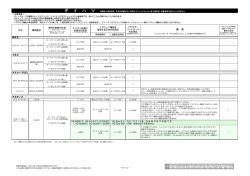PCI-MCIO PCI-AELINK を Windows で使用するためのリファレンス
PCI-MCIO PCI-AELINK を Windows で使用するためのリファレンス Z2690N03A 〈ソフトウェアマニュアル〉 <目次> 1. 本資料ご利用に際して ························ 2 TU UT 2. 概要 ········································ 2 TU UT 3. ハードウエア ································ 3 TU UT 3-1. PCI-MCIOでの接続 ························ 3 TU UT ■システム構成 ································· 3 ■環境設定 ····································· 3 3-2. PCI-AELINKの接続 ························ 4 TU UT TU UT TU UT ■システム構成 ································· 4 ■環境設定 ····································· 4 4. デバイスドライバのインストール ·············· 5 TU UT TU UT TU UT 5. WinAETermのセットアップ ····················· 6 TU UT 5-1. WinAETermインストール ··················· 6 TU UT 5-2. WinAETermの設定 ························· 8 TU UT 5-3. AE-LINK接続の確認 ······················· 8 TU UT 1.本資料ご利用に際して ●本資料は、製品をご購入していただくための参考資料となっております。本資料中に記載の技術情報について旭エン ジニアリングが所有する知的財産権その他の権利の実施、使用を許諾するものではありません。 ●本資料に記載した情報に起因する損害、第三者所有の権利に対する侵害に関し、旭エンジニアリングは責任を負いま せん。 ●本資料に記載した情報は本資料発行時点のものであり、旭エンジニアリングは、予告なしに、本資料に記載した製品 または仕様を変更することがあります。 ●本資料に記載した情報は正確を期すため、慎重に制作したものですが、万一本資料の記述誤りに起因する損害がお客 様に生じた場合には、旭エンジニアリングはその責任を負いません。 ●本資料に記載された製品は一般的な産業機器の組込用として設計・製造されています。医療用機器・原子力関係・そ の他直接人命に関わる機器等には使用しないでください。 ●本資料に関し詳細についてのお問い合わせ、その他お気付きの点がございましたら旭エンジニアリング、販売店まで ご照会ください。 2.概要 本資料では、AE-LINKを評価用に Windows で使用するための方法について説明します。 お客様の機器で使用する場合は、十分評価のうえ使用してください。 関連するマニュアルについては、次に示すものがあります。必要に応じてご覧ください。 資料名 資料番号 AE-LINKプロトコル仕様書 Z2690N01 対象 本マニュアルは 弊社ドライバを用いた応用システムを設計するユーザを対象としています。 2/9 Z2690N03A 3.ハードウエア 3-1.PCI-MCIO での接続 ■システム構成 下記のようにシステムを構成します。 AE-LINK 24V電源 ■環境設定 この環境で使用する場合ホストは下記のスペックを持ち合わせていなければなりません。 ・PCIバス ・WinsowsXP及び2000 PCI-MCIOは下記のようにSW1を設定してください。 項目 番 内容 号 OFF AE-LINK ライン1 予備 1 OFF に設定してください 通信速 2 AE-LINK-L 度 38.4kbps 予約 3 ON に設定してください 予約 4 OFF に設定してください AE-LINK ライン2 予備 5 OFF に設定してください 通信速 6 AE-LINK-L 度 38.4kbps 予約 7 ON に設定してください 予約 8 OFF に設定してください ON AE-LINK-H/300 307.2kbps AE-LINK-H/300 307.2kbps 通信設定スイッチ SW1 AE-LINK ライン1 AE-LINK ライン2 電源24V PCIバス 3/9 Z2690N03A 3-2.PCI-AELINK の接続 ■システム構成 下記のようにシステムを構成します。 AE-LINK 24V電源 ■環境設定 この環境で使用する場合ホストは下記のスペックを持ち合わせていなければなりません。 ・PCIバス ・WinsowsXP及び2000 PCI-MCIOは下記のようにSW1を設定してください。 項目 番 内容 号 OFF AE-LINK ライン1 予備 1 OFF に設定してください 通信速 2 AE-LINK-L 度 38.4kbps 予約 3 ON に設定してください 予約 4 OFF に設定してください AE-LINK ライン2 予備 5 OFF に設定してください 通信速 6 AE-LINK-L 度 38.4kbps 予約 7 ON に設定してください 予約 8 OFF に設定してください ON AE-LINK-H/300 307.2kbps AE-LINK-H/300 307.2kbps 通信設定スイッチ SW1 AE-LINK ライン1 AE-LINK ライン2 電源24V PCIバス 4/9 Z2690N03A 4.デバイスドライバのインストール 本書では Windows XP をベースで説明していきます。他の Windows を使用されている場合は、同様の方法で インストールを行ってください。 1. 機器を接続してください。 2. パソコンの電源を投入してください。 3. 「新しいハードウェアの検出ウィザード」が起動します。 「一覧または特定の場所からインストールする」を選択して 「次へ」をクリックします。 4. 「次の場所で最適のドライバを検索する」を選択し、配 布ファイルのデバイスドライバのフォルダを設定します。 5. ドライバの検索が開始されます。 6. 右のような問い合わせがありますが、「続行」をクリックしてくだ さい。 5/9 Z2690N03A 7. インストールが開始されます。 8. デバイスドライバのインストールが完了します。 5.WinAETerm のセットアップ ここでは、システムが正しく接続されているかを確認するために、WinAeTerm を使って調べます。 5-1.WinAETerm インストール インストールは下記の手順で行ってください。 1.配布ファイルの「setup.exe」を実行してください。 2.「次へ」をクリックします。 3.インストール先を決めて「次へ」をクリックします。 6/9 Z2690N03A 3.確認して「次へ」をクリックします。 インストール作業が開始します。 終了するまでしばらくお待ちください 4.「完了」をクリックします。 ここで、インストールが完了します。 7/9 Z2690N03A 5-2.WinAETerm の設定 1.WinAeTerm を起動します。 2.メニューから「通信の設定」します。 3.通信の設定をします。 通信ポート設定を「mcio1」又は「mcio2」を設定して ください。 4.アプリケーションを再起動します。 5-3.AE-LINK 接続の確認 1.WinAeTerm を起動します。 2.接続機器の確認で「接続機器の実行」をクリックします。 クリックすると、全アドレスに対してコマンドを送って、 応答があるアドレスを「接続機器一覧」に追加します。 8/9 Z2690N03A ■製造元 http://www.asahi-e.com TU UT ■お問い合わせ先 株式会社旭エンジニアリング 小平事業所 技術部・営業部 Mail:[email protected] TU UT 〒187-0043 東京都小平市学園東町 3-3-22 Tel:042-342-4421 Fax:042-342-4423 ■販売店 9/9 Z2690N03A
© Copyright 2026